电脑升级win11系统屏幕亮度可以自由调节的,选择合适的亮度能保护眼睛视力。但是,有用户打开亮度调节界面发现亮度条变灰色,根本无法调整,这该怎么解决?通常这种情况是系统
电脑升级win11系统屏幕亮度可以自由调节的,选择合适的亮度能保护眼睛视力。但是,有用户打开亮度调节界面发现亮度条变灰色,根本无法调整,这该怎么解决?通常这种情况是系统设置问题,通过本文内容进行简单设置即可。
方法一:
1.点击左下角开始菜单,点击设置。
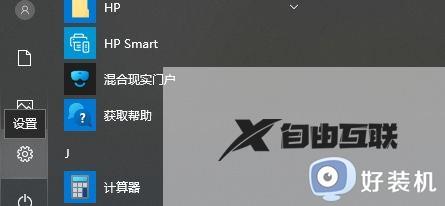
2.选择控制面板。
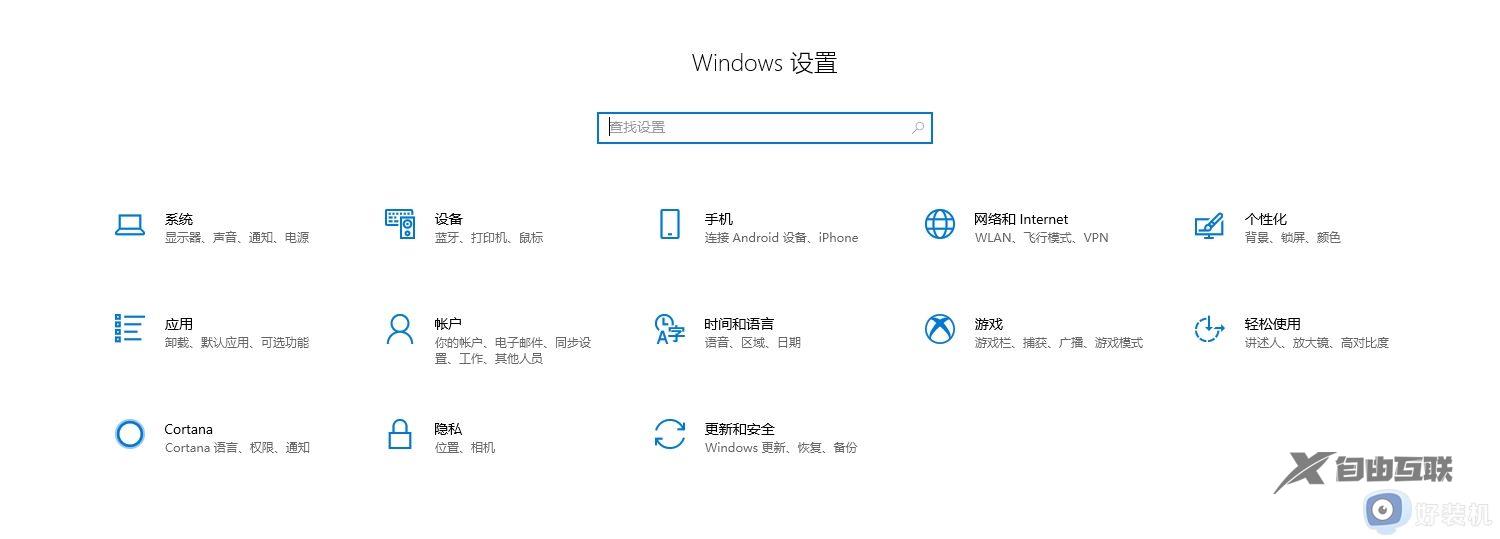
3.选择硬件和声音。
4.选择屏幕亮度。
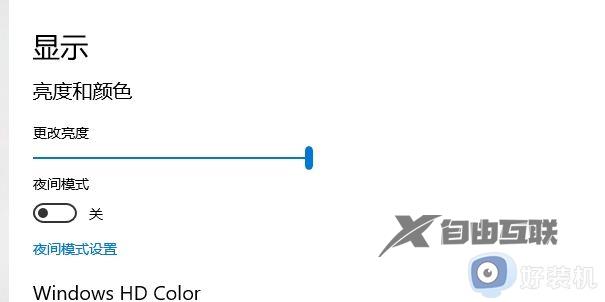
5.选择关闭显示器的时间。
6.进入界面后就可以调节屏幕的亮度了。
方法二:检查电源设置
1、在Windows 11的设置中,点击系统>电源和睡眠,
2、确保电源模式设置为平衡或推荐设置,有些电源模式可能会限制亮度调节的功能。
方法三:更新显卡驱动
1、打开设备管理器,在显示适配器下找到你的显卡。
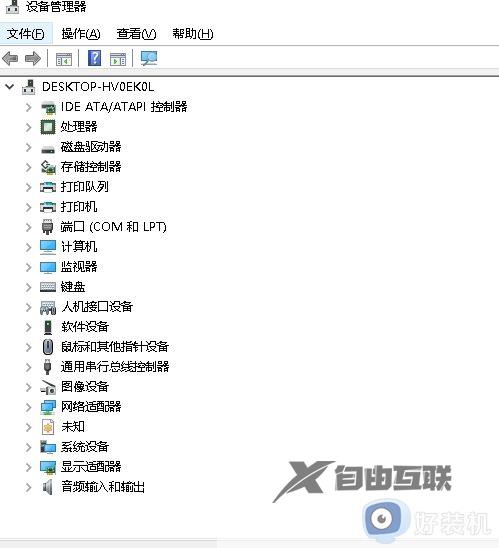
2、右键点击并选择更新驱动程序。选择自动搜索更新的选项,让系统自动下载并安装最新的显卡驱动程序。
方法四:重启电脑
有时候,重新启动电脑可以解决一些软件或硬件问题。尝试重启电脑,然后再次调整亮度。
电脑屏幕太亮或太暗都不行,如果有遇到win11系统亮度条变灰色无法调节的情况,赶紧参考教程修复。
